在DOS下安装WIN98、2K、XP、2003操作系统详解
xp win 2003 双系统安装教程

xp win 2003 双系统安装教程系统的安装并不是什么难事,但学习今天这个方法后你会发现双系统的安装是如此的简单。
一般装双系统我们会选择“全新”安装盘从低系统往高系统安装的顺序来进行安装,比如说C盘装的xp而在装2003的时候,把2003的目录选择在其它的分区,比如说D盘,这样C盘的xp存在,还会在安装的过程中自动创建2003的相关的启动菜单,依此方法,我们可以把windows家族里所有系统都装了,包括现在的windows 7……..现在是一个ghost系统封装的时代,什么ghostxp,ghost 2003,ghostwin7等D版系统的出现的确为我们的安装节省了不少时间。
如果用ghost版系统盘安装,我们就面临一个问题—-哪就是手动恢复到”C”盘外的其它系统盘里的系统,并不能启动,这时我们就得手动创建引导菜单了。
该攻略只适用于2000,xp,2003因为这三类系统都是nt内核的系统,都存在boot.ini配置文件以下实现,是C盘存在一个xp的系统,我们想在D盘装一个2003.首先运行ghost32把2003.gho恢复到D盘恢复完成后2003自然是进不了系统的,这时我们在xp的系统里进入D盘,在我的电脑–工具—文件夹选项–查看–取消“隐藏受保护的操作系统文件”前面的钩,在我的电脑–工具—文件夹选项–查看–“显示所有文件”前面的钩上,你会看到一个boot.ini的文件,双击打开。
出现类似的一段话:[boot loader]timeout=0default=multi(0)disk(0)rdisk(0)partition(2)WINDOWS[operating systems]multi(0)disk(0)rdisk(0)partition(2)WINDOWS=”Windows Server 2003, Enterprise”/noexecute=optin /fastdetect /detecthal我们只用把上面的最后一段有颜色的语句全部复制到这里C盘xp的boot.ini里,可以这样操作.在xp的电脑上右键“我的电脑”“属性”“高级”“启动和故障恢复—设置”“编辑”粘贴进去即可。
在DOS下安装WIN98、2K、XP、2003操作系统详解
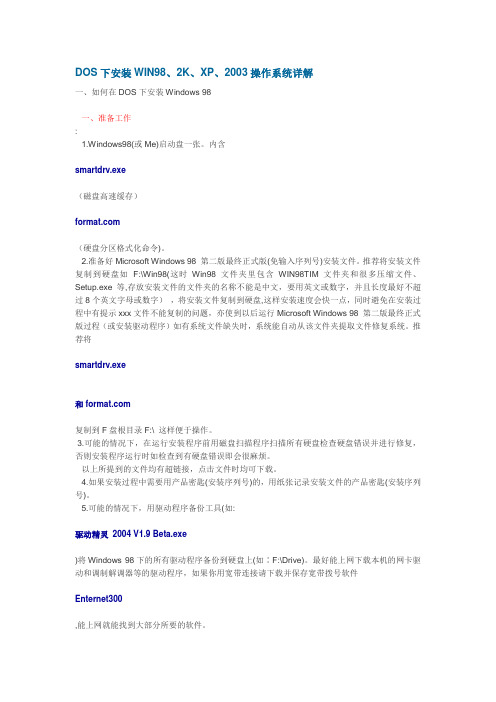
DOS下安装WIN98、2K、XP、2003操作系统详解一、如何在DOS下安装Windows 98一、准备工作:1.Windows98(或Me)启动盘一张。
内含smartdrv.exe(磁盘高速缓存)(硬盘分区格式化命令)。
2.准备好Microsoft Windows 98 第二版最终正式版(免输入序列号)安装文件。
推荐将安装文件复制到硬盘如F:\Win98(这时Win98文件夹里包含WIN98TIM文件夹和很多压缩文件、Setup.exe等,存放安装文件的文件夹的名称不能是中文,要用英文或数字,并且长度最好不超过8个英文字母或数字),将安装文件复制到硬盘,这样安装速度会快一点,同时避免在安装过程中有提示xxx文件不能复制的问题,亦使到以后运行Microsoft Windows 98 第二版最终正式版过程(或安装驱动程序)如有系统文件缺失时,系统能自动从该文件夹提取文件修复系统。
推荐将smartdrv.exe和复制到F盘根目录F:\ 这样便于操作。
3.可能的情况下,在运行安装程序前用磁盘扫描程序扫描所有硬盘检查硬盘错误并进行修复,否则安装程序运行时如检查到有硬盘错误即会很麻烦。
以上所提到的文件均有超链接,点击文件时均可下载。
4.如果安装过程中需要用产品密匙(安装序列号)的,用纸张记录安装文件的产品密匙(安装序列号)。
5.可能的情况下,用驱动程序备份工具(如:驱动精灵2004 V1.9 Beta.exe)将Windows 98下的所有驱动程序备份到硬盘上(如∶F:\Drive)。
最好能上网下载本机的网卡驱动和调制解调器等的驱动程序,如果你用宽带连接请下载并保存宽带拨号软件Enternet300,能上网就能找到大部分所要的软件。
6.如果你想在安装过程中格式化C盘(建议安装过程中格式化C盘),请备份C盘有用的数据。
7.必须有FAT或FAT32文件系统格式的活动分区,Windows 98亦只能安装在FAT或FAT32文件系统格式的分区,推荐分区空间大于2G8.Windows 98 第二版安装需求:完全安装Windows 98 在FAT16 驱动器上可能介于300 MB 到400 MB之间。
如何在DOS环境下安装WINXP操作系统
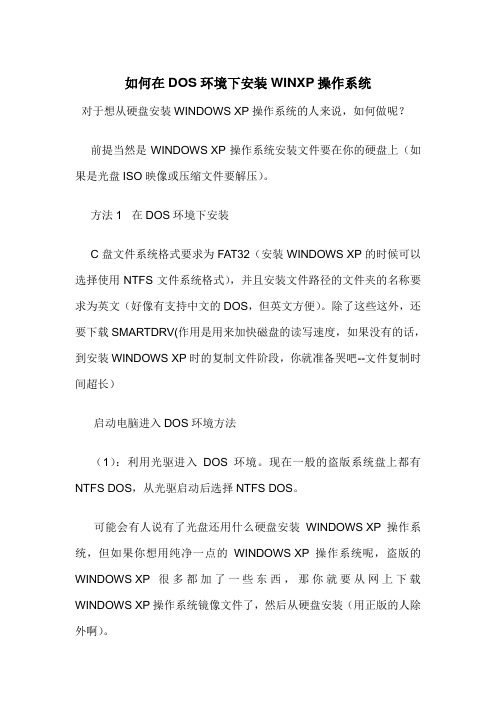
如何在DOS环境下安装WINXP操作系统
对于想从硬盘安装WINDOWS XP操作系统的人来说,如何做呢?
前提当然是WINDOWS XP操作系统安装文件要在你的硬盘上(如果是光盘ISO映像或压缩文件要解压)。
方法1 在DOS环境下安装
C盘文件系统格式要求为FAT32(安装WINDOWS XP的时候可以选择使用NTFS文件系统格式),并且安装文件路径的文件夹的名称要求为英文(好像有支持中文的DOS,但英文方便)。
除了这些这外,还要下载SMARTDRV(作用是用来加快磁盘的读写速度,如果没有的话,到安装WINDOWS XP时的复制文件阶段,你就准备哭吧--文件复制时间超长)
启动电脑进入DOS环境方法
(1):利用光驱进入DOS环境。
现在一般的盗版系统盘上都有NTFS DOS,从光驱启动后选择NTFS DOS。
可能会有人说有了光盘还用什么硬盘安装WINDOWS XP操作系统,但如果你想用纯净一点的WINDOWS XP操作系统呢,盗版的WINDOWS XP很多都加了一些东西,那你就要从网上下载WINDOWS XP操作系统镜像文件了,然后从硬盘安装(用正版的人除外啊)。
(2):利用启动U盘(单击链接打开启动U盘制作方法),启动U盘里面要求有支持NTFS文件系统格式的DOS。
进入DOS环境后,首先运行SMARTDRV,然后运行WINDOWS XP 安装文件夹I386下的WINNT。
OK,下面的安装系统的过程不用我写了吧,按提示一步一步的做就可以了,像什么重启后从硬盘启动了,选择安装在哪个硬盘分区了,采用什么文件系统格式了,以及输入序列号了……等等……等等……。
DOS下安装XP-图解

DOS下安装XP-图解首先:你必须有进入DOS的条件,98启动盘、现在的GHOST系统盘(电爱7.0的就是)里面都有,可以拿来用用.!如果没有光驱软驱,也有个简单有效的办法,去下载一个“DOS工具箱”也可以.然后,把XP的“i386”文件夹复制到本台电脑上,如D盘.最后找“smartdrv.exe”文件,这个是必需的,否则复制文件的时候慢死了,这个文件还是比较好找的,好多网站上都有,或者WIN98的安装盘里也有,这个也放在的d盘,其实放哪里都行,只要能在安装前加载就行了.所有的文件都全了,如图:下面我们准备进入DOS,进入DOS的方法我就简单的说一下了,如果是硬盘上的“DOS 工具箱”,就在启动系统时直接进入就可以了;如果是光盘的话,也标明有“进入DOS”什么的选项,选择后回车进入就可以了.进入DOS后,首先要对系统分区进行格式化,命令如下(这里C盘是系统区):还有,要格式化的分区必须是FAT32格式!输入后回车,询问你是不是真的要格式化,输入“Y”即可开始格式化。
完了之后就出现下图:这是设置卷标名称,可以不输入,直接回车. 输入d: 再回车,进入d盘,加载smartdrv,既在盘符后面输入“smartdrv”就可以了,回车后就加载了.然后输入cd i386,进入i386文件,之后执行winnt命令,会出现一个“蓝屏”,回车执行即可.现在等待复制文件了,这段时间还是比较长的,请不要乱动,这不是死机了,等等就会出现复制文件的界面了,完了之后会出现安装向导,现在是全新安装,当然是直接回车了. 之后会出现许可协议,按F8接受即可.接着会出现选择分区的界面,一般都是C区,选择好后回车.由于刚才我们已经把C区格式化为“FAT32”分区了,所以在这里选择如下图,又复制文件了,等一下就好了,完了之后会出现以下界面,按回车或者等15秒就重启了,重启之后就开始启动安装正式安装了,剩下的我就不多说了,都是中文的了,而且跟光盘安装的一样,唯一不同的就是在DOS 下安装需要序列号.=========================================================================本文仅依WIN98启动软盘引导系统为例在DOS下安装XP。
如何在DOS下安装Windows98

如何在DOS下安装Windows98Windows98是一款经典的操作系统,虽然现在已经被淘汰,但仍然有一些老用户需要安装和使用它。
对于这些用户来说,在DOS下安装Windows98可以是一种方便的选择。
在本文中,我们将介绍如何在DOS下安装Windows98。
准备工作在正式开始安装前,需要注意以下几点准备工作:1.确认你拥有一个可引导的Windows98安装盘,该安装盘可以从光盘或USB中启动。
请将安装盘制作成磁盘映像文件或是将其解压到一个指定的目录。
2.下载并安装DOS虚拟机软件。
该软件可用于在现代计算机上模拟一个DOS环境,帮助用户进行安装。
DOS虚拟机软件有很多种,可在网络上自行搜索并下载。
3.确认你的计算机满足Windows98的硬件要求。
Windows98最低需要486处理器,16MB内存和500MB的硬盘空间。
开始安装Windows981.启动DOS虚拟机软件,进入DOS环境。
2.将Windows98安装盘插入计算机,并在DOS环境下进入安装盘的目录。
3.输入“setup.exe”指令,按Enter键启动安装程序。
4.在安装程序开始运行之后,你需要根据安装程序的指示进行安装,包括接受许可协议、选择安装目录以及进行必要的系统硬件和软件设置。
5.在安装过程中,可能会要求你提供Windows98的CD-Key来继续安装过程。
如果你没有CD-Key,可以使用一些可用的CD-Key来完成安装。
但是要注意,这些CD-Key有可能已被使用过,因此可能会导致安装失败或者出现其他问题。
6.完成安装后,你可以选择将DOS引导菜单中添加Windows98的引导目录,以便方便启动。
通过本文的介绍,我们了解了如何在DOS下进行Windows98的安装。
虽然这种方式相对比较老旧,但是对于有需要的用户来说,仍然是一种不错的选择。
在安装过程中,需要注意一些细节问题,如确认是否已准备好Windows98安装盘、DOS虚拟机软件以及检查计算机硬件是否满足Windows98的要求等。
DOS下安装XP图解教程
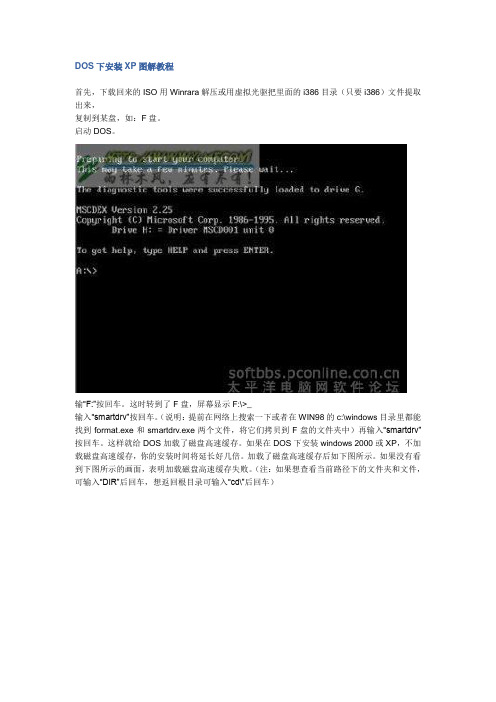
DOS下安装XP图解教程首先,下载回来的ISO用Winrara解压或用虚拟光驱把里面的i386目录(只要i386)文件提取出来,复制到某盘,如:F盘。
启动DOS。
输“F:”按回车。
这时转到了F盘,屏幕显示F:\>_输入“smartdrv”按回车。
(说明:提前在网络上搜索一下或者在WIN98的c:\windows目录里都能找到format.exe和smartdrv.exe两个文件,将它们拷贝到F盘的文件夹中)再输入“smartdrv”按回车。
这样就给DOS加载了磁盘高速缓存。
如果在DOS下安装windows 2000或XP,不加载磁盘高速缓存,你的安装时间将延长好几倍。
加载了磁盘高速缓存后如下图所示。
如果没有看到下图所示的画面,表明加载磁盘高速缓存失败。
(注:如果想查看当前路径下的文件夹和文件,可输入“DIR”后回车,想返回根目录可输入“cd\”后回车)格式化C盘加载磁盘缓存后,接着输入“Format空格c:”后,按回车,准备格式化c盘。
格式化c盘将删除c 盘的所有数据。
出现如图画面。
(注:在xp系统中制作为MS-DOS启动盘不支持FORMAT.EXE 命令,会提示FORMAT不是有效的DOS命令).这里问你是否要执行格式化命令?如果确定要格式化c盘,请输入Y后按回车。
否则输入N后按回车退出格式化c盘。
输入Y后按回车将格式化c盘,出现如下图所示:当c盘格式化完毕后将出现如图所示:这里等待你为刚格式化的c盘起名,一般不起名,直接按回车即可。
安装Windows XP Professional如果你的安装文件放在f盘的XPVLKSP1目录下,格式化c盘后在屏幕出现提示:“F:\>”时输入“CD空格XPVLKSP1\I386”即转到安装目录下的I386文件夹,如下图所示。
出现上图的下部所示的“F:\XPVLKSP1\I386>_”后,输入“WINNT”后回车,将准备开始安装Windows XP,出现如图所示:确认是否从这里复制文件,直接按回车。
完美图解DOS下重装系统

重装系统 - 使用Windows XP光盘来格式化C盘及安装Windows XP系统系统在安装使用后免不了会发生一些问题,如使用的时候中毒了,系统瘫痪不能使用。
安装系统时间长了硬盘里的碎片越来越多,运行的速度越来越慢。
所以学会使用WindowsXP光盘来安装系统是菜鸟脱贫的一个步骤。
网络上有一句话“大虾就是在N次格式化和安装系统中炼成的”。
在安装前先得做一些准备工作,看看自己C盘里有没有自己需要保存的资料,把这一些文件复制到其他分区里,特别是在【我的文档】里的东西,有一些朋友还不知道【我的文档】所在的硬盘分区就是在C盘里的,当格式化硬盘安装好操作系统后才发现自己需要的资料已经不能找回来了,所以需要特别提醒一下。
准备好一张Windows XP光盘,目前比较好的版本有:DEEPIN深度精简版、番茄花园版、上海政府版。
以上都是集成SP2免激活,其中DEEPIN深度还可以通过微软的正版验证。
当然如果有正版的操作系统就用原版的啦使用光盘安装就先要在BIOS里设置电脑从光盘启动,就是在电脑启动时候在自检就不断按Delete键,笔记本按F2键,部分笔记本比较特殊,如IBM笔记本需要按 ACCESS键。
接下来就会出现一下的界面:自检好以后,就显示BIOS界面。
在出现的界面上选择如图的第二项,BIOS的高级选项。
选择好这个选项后就按回车,进入这个选项的具体选择重装系统在界面上选择第5个选项,从CDROM(光盘)第一启动,回车重装系统按Esc回到原来BIOS界面,选择保存启动设置,回车重装系统当界面出现选择是否保存,显示Y,回车保存重装系统由于各品牌笔记本BIOS均不同,所以在这不作介绍,大家具体情况具体分析啦!在保存BIOS启动设置后电脑自己就会重新启动,所以在敲回车前把光盘放入光驱,在电脑自检的的时候按键盘上任何键,让电脑进入光盘启动(内存扫描完后4秒内不按,电脑进入第二启动-硬盘启动,这样就需要重新启动电脑了,在内存数字跳的时候就按任何键。
DOS下如何从硬盘安装XP系统(图文详解)

DOS下如何从硬盘安装XP系统(图文详解)有人也许会说,现在要重装系统用系统安装光盘不是很方便吗,为什么要用DOS来安装系统。
我的理由是:1、在DOS下安装的系统最干净。
2、从网上下载了新的操作系统,想在硬盘上直接进行全新安装。
3、电脑光驱坏了或没有光驱,无法从光驱用光盘安装。
4、即使有光驱,又想少用光驱,延长光驱寿命。
如何进入纯DOS,大家可以根据情况各取所需,方法很多:1、有软驱的朋友可以由98启动盘软盘启动。
2、有光驱的朋友可以由光盘上的98启动程序启动。
(98系统安装盘上就有)3、也可以在硬盘上实现由虚拟软盘启动、一键ghost启动、矮人DOS工具启动。
下面具体介绍在DOS下如何从硬盘安装系统准备工作:当然要趁电脑系统还正常的时候就去做一些准备工作,不要等坏了而临时抱佛脚,那么做什么呢?1、安装——虚拟启动软盘VFloopy或一键GHOST下载VFloopy的压缩包,解压缩到硬盘上,运行其中的VFloopy.exe,在“启动设置”的“映像文件”中选择目录中的BootDisk.img,如果需要进入NTFS文件格式系统,可以选择NTFS.img文件。
在“显示文本”中可以输入喜欢的提示菜单,默认为“由虚拟启动软盘启动”。
其他设置一般不需要更改,最后点击“应用”按钮,虚拟启动软盘即可建立成功。
重新启动电脑后,在出现的多重启动菜单中选择“由虚拟启动软盘启动”,系统便开始创建一个虚拟的启动软盘并引导电脑了。
虚拟软驱和98启动软盘相似,由于是在硬盘中运行,速度特别快哟。
如要卸载:删除C盘根目录下的BOOT文件夹,打开BOOT.ini 删除形如“C:\BOOT\WINDOWS.bin=…由虚拟启动软盘启动‟”行即可。
存在问题:虚拟启动软盘经常坏,造成DOS起不来,好在重新安装一下也不费什么事,再安装一下就是了。
所以虚拟启动软盘安装文件要保存好,免得用时找不到。
网上都有下载,我这里顺便给几个虚拟启动软盘vfloppy1.5 下载地址:/2007-10-18/Code/ch ... ipangongju/vfloppy.rar:85/down/vfloppy.rar(如果你不安装虚拟启动软盘VFloopy,你可以下载安装一键GHOST8.3硬盘版,或者一键GHOST11硬盘版,一键GHOST功能更多,同样可以进入纯DOS)2、把系统安装光盘内容复制到C盘之外的硬盘上把系统安装光盘文件先拷贝到C盘之外的D、E、F、等任意一个硬盘上,最好放在根目录下,用起来方便。
dos下安装win98

1、用windows98光盘启动电脑进入DOS操作系统后,进入安装光盘目录下,如:J:\\win98.exe,直接输入setup.exe。
如果不能用光盘启动,可采用win98启动盘,选择带有光驱的dos,进入dos后,格式化c盘,输入format c:,然后输入j:,进入光盘,dir,看看win98文件夹,cd win98,进入后用dir命令看看有没有setup.exe,有,运行即可。
2、按Enter键即可启动widows98智能安装程序。
3、这里程序说明如果继续安装按"Enter",退出安装按"Esc".我们回车继续.安装程序首先会对电脑硬盘进行全盘扫描。
4、扫描完成后→键把光标移到"Exit"上,按Enter键退出扫描程序。
5、在确认硬盘无物理损环的情况下,正式开始安装。
6、我们选择继续,安装程序准备安装向导,为下一步的安装做准备。
7、安装向导准备好之后,会询问你widnows 98的安准目录。
8、你可以直接选择下一步使用默认的安装目录"C:\\windows",也可选择"其他目
录",然后点击下一步,但是我们建义你使用安装程序默认的目录,在点击下一步之后,安装程序将检查磁盘空间和准备安装目录。
9、检查完毕之后,程序会让你先择windows 98的安装类型。
DOS下装xp系统图解教程
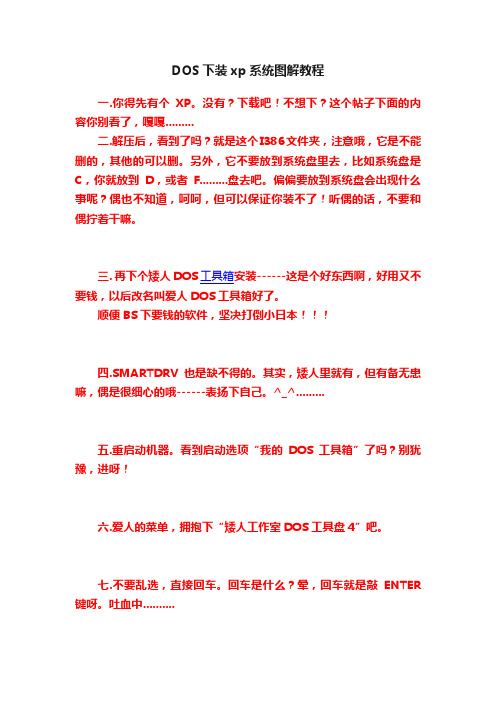
DOS下装xp系统图解教程一.你得先有个XP。
没有?下载吧!不想下?这个帖子下面的内容你别看了,嘎嘎.........二.解压后,看到了吗?就是这个I386文件夹,注意哦,它是不能删的,其他的可以删。
另外,它不要放到系统盘里去,比如系统盘是C,你就放到D,或者F.........盘去吧。
偏偏要放到系统盘会出现什么事呢?偶也不知道,呵呵,但可以保证你装不了!听偶的话,不要和偶拧着干嘛。
三. 再下个矮人DOS工具箱安装------这是个好东西啊,好用又不要钱,以后改名叫爱人DOS工具箱好了。
顺便BS下要钱的软件,坚决打倒小日本四.SMARTDRV也是缺不得的。
其实,矮人里就有,但有备无患嘛,偶是很细心的哦------表扬下自己。
^_^.........五.重启动机器。
看到启动选项“我的DOS工具箱”了吗?别犹豫,进呀!六.爱人的菜单,拥抱下“矮人工作室DOS工具盘4”吧。
七.不要乱选,直接回车。
回车是什么?晕,回车就是敲ENTER 键呀。
吐血中..........八. 叫你先等,你就等嘛。
九.这个地方有点复杂,-----要么干脆简单点,你直接确定得了,其他的选项别选了。
但会选的偶也是不反对的^_*十. 等啊等啊等,终于等来了命令提示符号“E:\>”,好,启动SMARTDRV。
晕,没有反应!别怕,电脑有时也发神经的,再输入SMARTDRV就好了,什么?还是没有反应!再输入,没有反应?!还输入,没有反应.........偶额头上豆大的汗滴不断涌出,掉在键盘上火花四溅.......十一.看SMARTDRV和I386文件夹究竟在哪个盘里........晕,果然不在E盘,在D盘!看看,搞错的后果就是这么严重,差一点吓出偶的心脏病。
进D盘,颤抖的手再次输入SMARTDRV。
十二.好了,SMARTDRV启动了。
这里补充下,SMARTDRV是加快你的安装速度的东西,不启动它,你就会“长夜漫漫赤县天”。
十三. 好,现在进XP文件夹(命令如下:CDXP),进I386文件夹(命令如下:CDI386),启动WINNT。
如何在DOS下安装操作系统

如何在DOS下安装操作系统你还在为不知道在DOS下安装操作系统而烦恼么?接下来是小编为大家收集的如何在DOS下安装操作系统教程,希望能帮到大家。
在DOS下安装操作系统:下面我主要从两个方面来解释:第一种是从光盘安装系统.这种方法比较简单点,只要从下面几个步骤开始就好了.1.启动计算机,当屏幕上显示Press Del to Enter BIOS Setup提示信息时,(注意,有些主板是按F1或者CTRL_ALT+ESC,还有按F2/F11/F12的都有,所以希望各位能自己注意,一般都有亮白的字体出现,对于有些可能有开机LOGO的,你需要先按TAB或ESC 键,就可以去掉开机画面的显示),然后按Del键,进入主板BIOS设置界面。
2.选择Advanced BIOS Features 选项,回车进入设置程序。
选择First Boot Device 选项,(有些主板可能也不同,你主要是找到有个有BOOT的)然后按键盘上下键或者回车键盘,将该项设置为CD-ROM,或者你的光区型号,这样就可以把系统改为光盘启动。
(下面会出现几个选项: First Bootup Device HDD-0 (HDD指硬盘)Secand Bootup Device CDROM (指光驱) Third Bootup Device Floppy (指软驱)(意思是系统第一第二第三启动) 别的不用管选中First Bootup Device HDD-0(把HDD-0改成CDROM)即可实现光驱启动3.按F10键保存退回到主菜单,保存BIOS设置。
(保存方法是:按下F10,然后再按Y键即可)方法:然后按Esc 返回上一菜单选着SAVE@EXIT SETUP(储存并退出设置)注:EXIT WITHOVT SAVE(沿用原有设置并退出)4.然后将带有系统的光盘放入光驱,并重启电脑,系统便会从光盘进行引导,并显示安装向导界面,然后按照提示注意可能会提示Please Press Any Key continus...按任意键,安装系统.最后完成安装后重新启动计算机,把CD-ROM 改成HDD-O硬盘启动,还按照第(3)操作即可.1.先把光盘上的文件复制到除c盘以外的其他盘中,(可以在d盘下建一个文件夹,取名xp什么的,注意文件夹名只能是英文或者数字,不要中文。
教你如何在DOS下安装xp系统
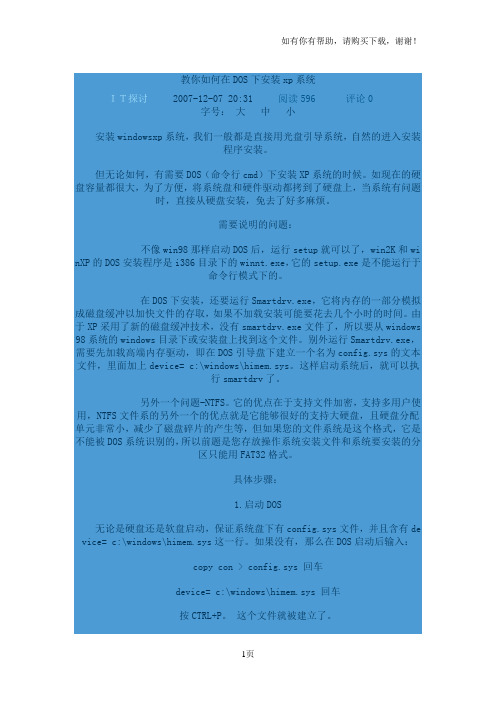
教你如何在DOS下安装xp系统IT探讨2007-12-07 20:31 阅读596 评论0字号:大中小安装windowsxp系统,我们一般都是直接用光盘引导系统,自然的进入安装程序安装。
但无论如何,有需要DOS(命令行cmd)下安装XP系统的时候。
如现在的硬盘容量都很大,为了方便,将系统盘和硬件驱动都拷到了硬盘上,当系统有问题时,直接从硬盘安装,免去了好多麻烦。
需要说明的问题:不像win98那样启动DOS后,运行setup就可以了,win2K和wi nXP的DOS安装程序是i386目录下的winnt.exe,它的setup.exe是不能运行于命令行模式下的。
在DOS下安装,还要运行Smartdrv.exe,它将内存的一部分模拟成磁盘缓冲以加快文件的存取,如果不加载安装可能要花去几个小时的时间。
由于XP采用了新的磁盘缓冲技术,没有smartdrv.exe文件了,所以要从windows 98系统的windows目录下或安装盘上找到这个文件。
别外运行Smartdrv.exe,需要先加载高端内存驱动,即在DOS引导盘下建立一个名为config.sys的文本文件,里面加上device= c:\windows\himem.sys。
这样启动系统后,就可以执行smartdrv了。
另外一个问题-NTFS。
它的优点在于支持文件加密,支持多用户使用,NTFS文件系的另外一个的优点就是它能够很好的支持大硬盘,且硬盘分配单元非常小,减少了磁盘碎片的产生等,但如果您的文件系统是这个格式,它是不能被DOS系统识别的,所以前题是您存放操作系统安装文件和系统要安装的分区只能用FAT32格式。
具体步骤:1.启动DOS无论是硬盘还是软盘启动,保证系统盘下有config.sys文件,并且含有de vice= c:\windows\himem.sys这一行。
如果没有,那么在DOS启动后输入:copy con > config.sys 回车device= c:\windows\himem.sys 回车按CTRL+P。
Windows Server 2003 网络操作系统详细(图解)的安装步骤
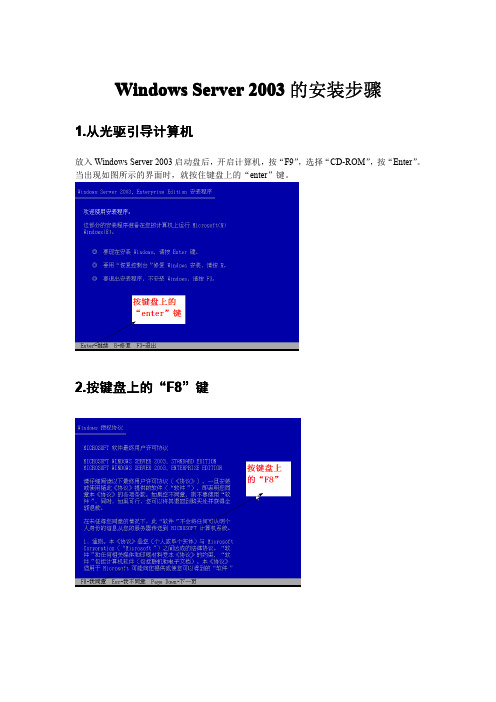
Windows Server2003的安装步骤1.从光驱引导计算机放入Windows Server2003启动盘后,开启计算机,按“F9”,选择“CD-ROM”,按“Enter”。
当出现如图所示的界面时,就按住键盘上的“enter”键。
按键盘上的““F8”键2.按键盘上的3.不分区的话,直接按键盘上的不分区的话,直接按键盘上的““enter”键,继续4.选择,然后按键盘上的,然后按键盘上的““enter”键5.经过漫长的等待后,安装完成然后按键盘上的“enter”键重启重启后的界面6.等一段时间以后,在出现的界面里点“下一步7.输入姓名和单位后,点下一步””输入姓名和单位后,点““下一步8.输入产品密钥后,点下一步””输入产品密钥后,点““下一步9.直接点下一步””直接点““下一步10.输入计算名和密码后,点下一步””输入计算名和密码后,点““下一步11.点“是”12.点“下一步下一步””13.选择,点下一步””,点““下一步14.出现加入域或组的选项,若加入组,直接点下一步””出现加入域或组的选项,若加入组,直接点““下一步15.输入第10步时自己所设的密码,然后点确定””步时自己所设的密码,然后点““确定16.进入桌面后,在桌面空白处右击鼠标,选择属性””进入桌面后,在桌面空白处右击鼠标,选择““属性17.选择桌面””选择““桌面18.点击进入19.选勾后,点正确””选勾后,点““正确20.完成上面步骤之后出现如下界面此时,我们已经成功的安装好了Windows Server2003了。
DOS命令安装系统方法
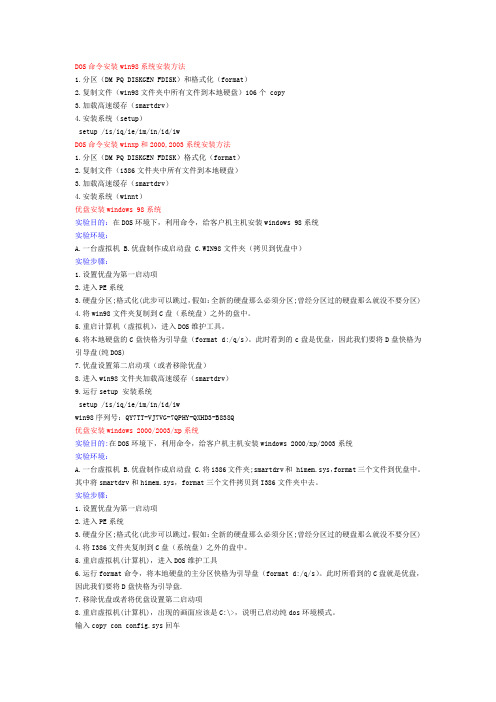
DOS命令安装win98系统安装方法1.分区(DM PQ DISKGEN FDISK)和格式化(format)2.复制文件(win98文件夹中所有文件到本地硬盘)106个 copy3.加载高速缓存(smartdrv)4.安装系统(setup)setup /is/iq/ie/im/in/id/iwDOS命令安装winxp和2000,2003系统安装方法1.分区(DM PQ DISKGEN FDISK)格式化(format)2.复制文件(i386文件夹中所有文件到本地硬盘)3.加载高速缓存(smartdrv)4.安装系统(winnt)优盘安装windows 98系统实验目的:在DOS环境下,利用命令,给客户机主机安装windows 98系统实验环境:A.一台虚拟机B.优盘制作成启动盘C.WIN98文件夹(拷贝到优盘中)实验步骤:1.设置优盘为第一启动项2.进入PE系统3.硬盘分区;格式化(此步可以跳过,假如:全新的硬盘那么必须分区;曾经分区过的硬盘那么就没不要分区)4.将win98文件夹复制到C盘(系统盘)之外的盘中。
5.重启计算机(虚拟机),进入DOS维护工具。
6.将本地硬盘的C盘快格为引导盘(format d:/q/s)。
此时看到的c盘是优盘,因此我们要将D盘快格为引导盘(纯DOS)7.优盘设置第二启动项(或者移除优盘)8.进入win98文件夹加载高速缓存(smartdrv)9.运行setup 安装系统setup /is/iq/ie/im/in/id/iwwin98序列号:QY7TT-VJ7VG-7QPHY-QXHD3-B838Q优盘安装windows 2000/2003/xp系统实验目的:在DOS环境下,利用命令,给客户机主机安装windows 2000/xp/2003系统实验环境:A.一台虚拟机B.优盘制作成启动盘C.将i386文件夹;smartdrv和 himem.sys,format三个文件到优盘中。
用U盘以及在DOS下从硬盘安装XP系统方法与要点

用U盘以及在DOS下从硬盘安装XP系统方法与要点第一篇:用U盘以及在DOS下从硬盘安装XP系统方法与要点在DOS下从硬盘安装XP系统方法与要点从各位朋友遇到的问题来看,装一个完美的系统是大家共同的心愿。
前一篇博文介绍了安装系统应注意的问题,今天接着讨论在DOS 下从硬盘安装XP系统方法与要点,供参考。
一、准备工作1、确定一个FAT32格式的盘(C盘除外),D、E、F盘都可以,前提是它必须是FAT32格式的。
有朋友问,如果不是FAT32格式的会出现什么问题?因为98DOS 不认识NTFS格式,会把下一个FAT32磁盘认为是C盘,这就是有朋友遇到的盘符错乱的问题。
如果都不是FAT32格式,那也没关系,选定一个盘先格式化一下。
方法是:点击我的电脑,进入后鼠标右击该盘盘符,点格式化,选用FAT32格式来格式化该盘。
2、必备文件和软件程序:(1)要准备一个WINDOWS XP的安装文件包I386,这可以从系统光盘中提取,也可以从网上下载。
下载的WINDOWS XP一般是一个ISO镜像文件,可以用WINRAR解压,把I386文件包直接提取出来。
也可以用UltraISO软件把里面的I386目录文件提取出来。
途径多多,随大家选择,但必须记住,只需提取I386文件包,其它的不需要了。
请参考:《最新整理:微软原版光盘全套》、《制作Windows XP sp3 免激活(VOL)原版操作系统》、《深度XP完美精简版》、《【特别推荐】制作光盘映像文件的好工具UltraISO》查找XP系统的安装序列号,记下来备用。
本文以原版操作系统进行讲解,所以要用到序列号,如果是免序列号和GHOST版的,就用不着了。
(2)下载磁盘加速器smartdrv程序(点击直接下载)。
(3)下载矮人DOS工具箱4.2下载地址及使用方法请参考《矮人DOS工具箱V4.2安装使用详解》,该文详细介绍了如何利用矮人DOS进行系统备份与恢复,本文主要用来与原先的操作系统做成双系统。
在DOS下安装WINDOWS XP操作系统

如何在DOS下安装WINDOWS XP操作系统(图解教程)安装准备1.win98启动盘(软盘或光盘都可以,以下以软驱启动,c盘安装为例),2.把smartdrv、Config.sys、Himem.sys文件(如果启动盘已经有也可以,但这三个要放到同一目录下)、系统安装文件夹 I386放到打算装新XP的其他分区。
(假设放到d盘目录下)3.到BIOS下设置软驱启动。
4.保证c盘为fat32格式安装过程1.重启进入纯DOS,格式化要安装的c盘2.确认是否格式化3.为C盘取名,随便输或者不管,直接回车4.输入d: 回车,进入d盘再输入dir 回车,确认d盘下是i386和smartdrv文件的路径是否正确5.输入smartdrv 回车,以加速磁盘缓存,会发现一点变化也没有不放心就再输一次,这下有变化了(其实一次就OK)6.输入cd i386 回车,进入i386文件夹(d和 i 之间有空格哦)7.输入winnt 回车,开始正式安装,和WIN98的有区别哦8.进入安装界面,回车9.准备复制文件10.开始复制11.回车,选安装12.然后当然是F8同意协议了13.选择要安装的盘,这里选c盘14.选择文件系统,为日后的方便,这里选了原来的FAT32,即无变化15.再次复制文件,大概5、6分钟16.复制完毕,取出启动软盘或光盘,重启17.重启后终于可以看到企盼已久的XP界面了,但这只完成不到一半哦,是时间上,哈哈~~~ 其实操作上已经差不多了18.进入漫长的等待,而且最不能接受的是没有进度条参考,这段时间你可以拿份报纸慢慢看了,但我曾经试过由于CPU出问题装到一半提示出错,被迫退出,装了几次都这样后才检查到硬件问题,如果你不幸发生这种情况,那你就哭一把吧,没人看到你哭的如果到上面这步顺利安装,那么恭喜你,你已经成功的实现了你的人生第一次DOS下安装XP。
再进行一些简单的个性化设置,装上驱程,你就可以来上网庆祝了。
- 1、下载文档前请自行甄别文档内容的完整性,平台不提供额外的编辑、内容补充、找答案等附加服务。
- 2、"仅部分预览"的文档,不可在线预览部分如存在完整性等问题,可反馈申请退款(可完整预览的文档不适用该条件!)。
- 3、如文档侵犯您的权益,请联系客服反馈,我们会尽快为您处理(人工客服工作时间:9:00-18:30)。
DOS下安装WIN98、2K、XP、2003操作系统详解一、如何在DOS下安装Windows 98一、准备工作:1.Windows98(或Me)启动盘一张。
内含smartdrv.exe(磁盘高速缓存)(硬盘分区格式化命令)。
2.准备好Microsoft Windows 98 第二版最终正式版(免输入序列号)安装文件。
推荐将安装文件复制到硬盘如F:\Win98(这时Win98文件夹里包含WIN98TIM文件夹和很多压缩文件、Setup.exe等,存放安装文件的文件夹的名称不能是中文,要用英文或数字,并且长度最好不超过8个英文字母或数字),将安装文件复制到硬盘,这样安装速度会快一点,同时避免在安装过程中有提示xxx文件不能复制的问题,亦使到以后运行Microsoft Windows 98 第二版最终正式版过程(或安装驱动程序)如有系统文件缺失时,系统能自动从该文件夹提取文件修复系统。
推荐将smartdrv.exe和复制到F盘根目录F:\ 这样便于操作。
3.可能的情况下,在运行安装程序前用磁盘扫描程序扫描所有硬盘检查硬盘错误并进行修复,否则安装程序运行时如检查到有硬盘错误即会很麻烦。
以上所提到的文件均有超链接,点击文件时均可下载。
4.如果安装过程中需要用产品密匙(安装序列号)的,用纸张记录安装文件的产品密匙(安装序列号)。
5.可能的情况下,用驱动程序备份工具(如:驱动精灵2004 V1.9 Beta.exe)将Windows 98下的所有驱动程序备份到硬盘上(如∶F:\Drive)。
最好能上网下载本机的网卡驱动和调制解调器等的驱动程序,如果你用宽带连接请下载并保存宽带拨号软件Enternet300,能上网就能找到大部分所要的软件。
6.如果你想在安装过程中格式化C盘(建议安装过程中格式化C盘),请备份C盘有用的数据。
7.必须有FAT或FAT32文件系统格式的活动分区,Windows 98亦只能安装在FAT或FAT32文件系统格式的分区,推荐分区空间大于2G8.Windows 98 第二版安装需求:完全安装Windows 98 在FAT16 驱动器上可能介于300 MB 到400 MB之间。
完全安装Windows 98 在FAT32 驱动器上可能介于270 MB 到388 MB 之间。
注意:某些系统有内嵌的反病毒功能。
如果在“BIOS/CMOS”设置中启用该选项,您会收到有关“病毒可能活动”或“主引导记录”已更改的警告。
必须允许进行这样的更改以便安装程序顺利完成。
二、启动DOS系统: (如果你已经知道方法请转到下一步) 如果你不知道请参考-->如何进入纯DOS系统。
三、加载磁盘缓存,格式化C盘。
(如果你已经知道方法请转到下一步)刚启动DOS时如下图1图1输入“F:”按“Enter”键回车。
这时转到了F盘,屏幕显示F:\>_输入“smartdrv”按“Enter”键回车。
(如果smartdrv.exe在F盘根目录)再输入“smartdrv 200000”按“Enter”键回车。
这样就给DOS加载了磁盘高速缓存。
如果在DOS下安装Windows 2003或Windows xp不加载磁盘高速缓存,你的安装时间将延长好几倍。
加载了磁盘高速缓存后如下图2所示。
如果没有看到图2所示的画面表明加载磁盘高速缓存失败。
图2四、格式化C盘加载磁盘缓存后,接着输入“FORMAT C:”后按“Enter”键回车,准备格式化C盘。
格式化C盘将删除C盘的所有数据。
出现如图3的画面。
图3这里是问你是否要执行格式化命令?如果确定要格式化C盘,请输入“Y”后按“Enter”键回车。
否则输入“N”后按“Enter”键回车退出格式代C盘。
输入“Y”后按“Enter”键回车将格式化C盘出现如下图4所示∶图4当C盘格式化完毕后将出现如下图5所示∶图5这里等待你为刚格式化的C盘起名,一般不用起名,直接按回车即可。
五、安装Windows 98 第二版格式化C盘后在屏幕出现提示“F:\>_”时输入“CD Win98”然后回车(如果你的安装文件放在F盘的Win98目录下),出现如下图6所示“F:\WIN98>_”图6这时转到了安装文件夹Win98下,接着输入“setup”后按“Enter”回车键即出现如下图7画面。
图7按“Enter”回车键即开始安装Win98,按“Esc”键退出安装程序,要安装Win98当然就按回车键啦!出现如下图8画面。
图8安装程序开始扫描所有硬盘,检查磁盘空间,检查磁盘错误。
完成后出现如下图9所示。
图9请从软驱中取出欤盘。
图9中下部有两个按钮,用“向右”箭头键选择(使其变光亮,准备退出磁盘检查),然后按“Enter”回车键即退出磁盘检查进行安装,重新启动后出现如下图10图10图10开始是中文界面了,可以使用鼠标操作,点击“继续”按钮,出现如下图11图11许可协议当然是要接受啦!否则无法安装。
用鼠标移动光标到“接受协议”前面的圆圈里点击一下使圆圈内多了一个黑点,然后点“下一步”出现如下图12图12这里选择安装系统文件所用的目录,默认是安装在C:\WINDOWS,点“下一步”出现如下图13 图13如果你没有格式化C盘将会出现这幅图像图13中要求你选择位置,点“下一步”出现如下图14图14不论你是否想制作Windows 98启动盘,都要点“下一步”,出现如下图15图15如果你不想制作Windows 98启动盘请点击“取消”跳过这一步。
要制作启动盘请将取消了写保护的空白软盘放进软驱中,点击“确定”开始制作启动盘。
完成后显示如下图16,(因软盘比较容易损坏,建议多制作一张启动盘备用)图16如果软盘驱动器中还放有软盘请将其取出来,然后单击“确定”,出现如下图16图16这里点击“下一步”之后就没有上一步了,程序不可逆,没有回头的余地,点“下一步”没什么大不了的,出现如下图17图17开始复制启动所需的文件,及系统文件,复制完成后如下图18图18取出软盘后点“确定”,出现如下图19图19系统将重新启动,启动时第一次出现Windows 98启动画面,启动完成后开始安装硬件,开始菜单,系统设置等等。
其间会重新启动几次,你可以休息一下了,安装程序会自动完成余下的全部过程。
见到如下图20所示时即大功告成。
图20六、结尾工作1.安装驱动程序,请参考--->驱动安装2.设置上网连接,上网升级系统,进行系统设置3.安装杀毒软件,升级杀毒软件,装程序等。
概括起来,结尾工作所用的时间比安装所用的时间长很多。
建议大多数用户,装完系统及程序后优化一下系统,然后用系统备份工具(如Ghost中文伴侣1.0正式版等)将整个C盘备份为一个镜像文件(镜像文件大小约为整个C盘文件大小的1/3至1/4左右),以后如果系统损坏就可以用不到10分钟时间来恢复一个同备份时一模一样的全新系统。
二、如何在DOS下安装Windows 2000前提∶你的硬盘是FAT32或者FAT文件系统,DOS不能识别NTFS文件系统。
XP安装程序可识别NTFS文件系统。
一、准备工作:1.Windows98(或Me)启动盘一张。
内含smartdrv.exe(磁盘高速缓存)(硬盘分区格式化命令)。
2.准备好Windows Server 2000简体中文版安装文件。
推荐将安装文件解压缩(或复制)到硬盘如F:\Win2000s (这时Win2000s文件夹里包含如下文件夹∶BOOTDISK、I386、CLIENTS、PRINTERS、SETUPTXT、SUPPORT、VALUEADD和8个文件,在DOS下安装,存放安装文件的文件夹的名称不能是中文,要用英文或数字,并且长度最好不超过8个英文字母或数字),将安装文件复制到硬盘,这样安装速度会快一点,同时避免在安装过程中有提示xxx文件不能复制的问题,亦使到以后运行Windows Server 2000过程(或安装驱动程序)如有系统文件丢失时,系统能自动从该文件夹提取文件修复系统。
推荐将smartdrv.exe和复制到F盘根目录F:\ 这样便于操作。
3.可能的情况下,在运行安装程序前用磁盘扫描程序扫描所有硬盘检查硬盘错误并进行修复,否则安装程序运行时如检查到有硬盘错误即会很麻烦。
以上所提到的文件均有超链接,点击文件时均可下载。
如果是压缩文件请解压缩。
4.用纸张记录安装文件的产品密匙(安装序列号)。
5.如果你正在使用Windows 2000系统,请用驱动程序备份工具(如:驱动精灵2004 V1.9 Beta.exe)将Windows 2000下的所有驱动程序备份到硬盘上(如∶F:\Drive)。
6.如果你想在安装过程中格式化C盘或D盘(建议安装过程中格式化C盘),请备份C盘或D 盘有用的数据。
7. 系统要求-----中央处理器(CPU)133-MHz 奔腾或更高的。
每台计算机最多可支持四个CPU。
内存建议最少有256 MB RAM(最少128 MB;最多4 GB)。
硬盘分区有足够的可用空间来执行安装程序。
至少需要大约 1 GB 的空间。
也可能需要更多的空间,这取决于以下因素:所安装的组件:组件越多,需要的磁盘空间就越大。
所使用的文件系统:FAT 需要的可用磁盘空间比其他文件系统多100-200 MB。
安装方法:如果从网络安装,需要比从CD-ROM 安装多100-200 MB 的可用磁盘空间。
(从网络安装时,安装过程中需要使用更多的驱动程序文件。
)。
二、启动DOS系统:(如果你已经知道方法请转到下一步) 如果你不知道请参考-->如何进入纯DOS系统。
刚启动DOS时如下图1图1三、加载磁盘缓存,格式化C盘。
(如果你已经知道方法请转到下一步)如果smartdrv.exe已经复制到F盘根目录。
输入“F:”按“Enter”键回车。
这时转到了F盘,屏幕显示F:\>_输入“smartdrv”按“Enter”键回车。
再输入“smartdrv 200000”按“Enter”键回车。
这样就给DOS加载了磁盘高速缓存。
如果在DOS下安装Windows 2000或Windows xp不加载磁盘高速缓存,你的安装时间将延长好几倍。
加载了磁盘高速缓存后如下图2所示。
如果没有看到图2所示的画面表明加载磁盘高速缓存失败。
图2四、格式化C盘如果格式化命令已经复制到F盘根目录。
加载磁盘缓存后,准备格式化C盘。
格式化C盘将删除C盘的所有数据。
输入“FORMAT C:”后按“Enter”键回车,出现如图3的画面。
准备格式化C盘。
图3这里是问你是否要执行格式化命令?如果确定要格式化C盘,请输入“Y”后按“Enter”键回车。
否则输入“N”后按“Enter”键回车退出格式代C盘。
输入“Y”后按“Enter”键回车将格式化C盘出现如下图4所示∶图4当C盘格式化完毕后将出现如下图5所示∶图5这里等待你为刚格式化的C盘起名,一般不用起名,直接按回车即可。
